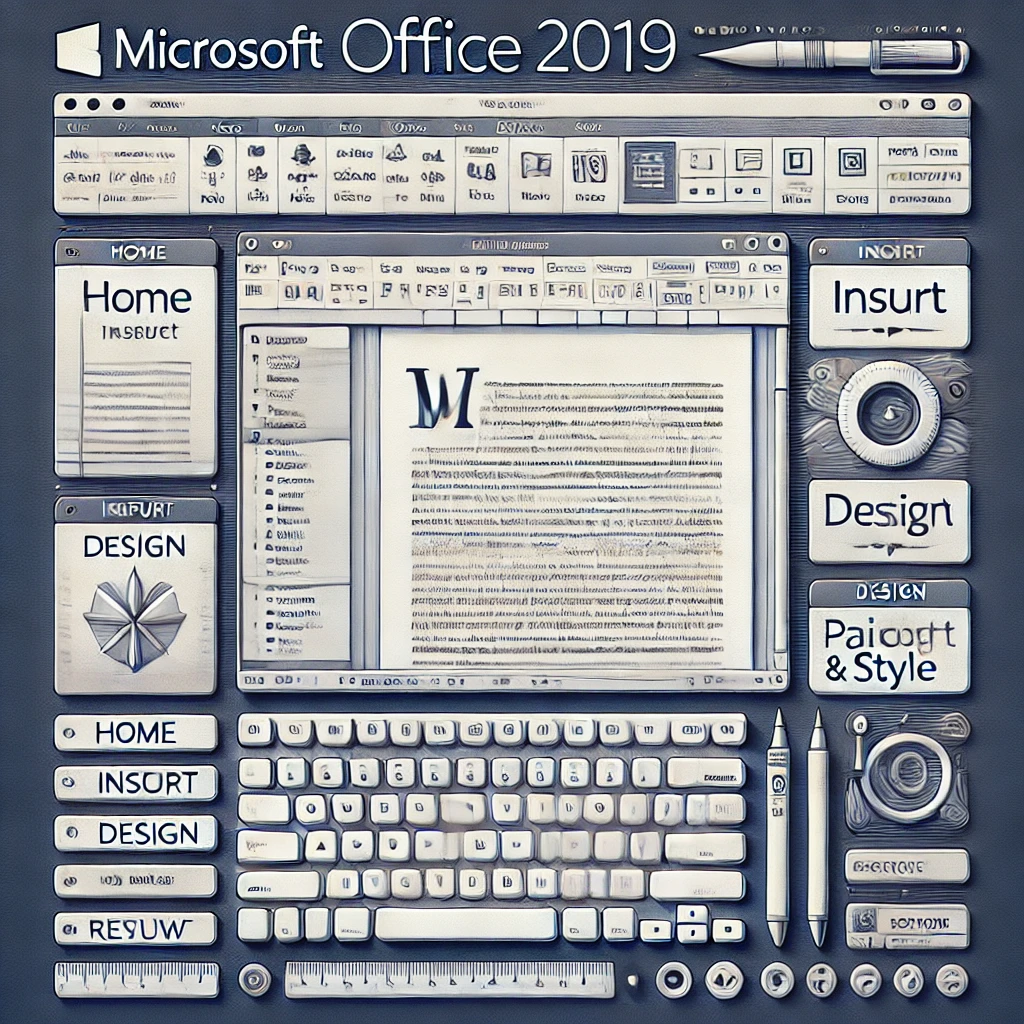Procreate: Aplikasi Seni Digital untuk Kreativitas Tanpa Batas. Bosan dengan aplikasi desain yang ribet dan mahal? Pengen eksplorasi bakat seni digitalmu tanpa hambatan? Aplikasi ini jawabannya! Dengan fitur-fitur canggih yang dikemas simpel, Procreate siap mengubah iPad-mu jadi studio seni pribadi. Dari sketsa sederhana hingga animasi keren, semua bisa kamu ciptakan dengan mudah.
Siap-siap terkesima dengan potensi kreativitasmu yang terunlock!
Procreate menawarkan pengalaman menggambar dan melukis digital yang intuitif dan powerful. Dilengkapi dengan beragam brush, layer, dan fitur editing canggih, aplikasi ini cocok bagi siapa saja, dari pemula hingga seniman profesional. Baik kamu ingin membuat ilustrasi, komik, atau bahkan animasi, Procreate siap membantumu mewujudkan ide-ide kreatifmu. Lebih lanjut, kita akan bahas fitur-fitur unggulan, tutorial dasar hingga tips dan trik untuk memaksimalkan penggunaan Procreate.
Pengenalan Procreate
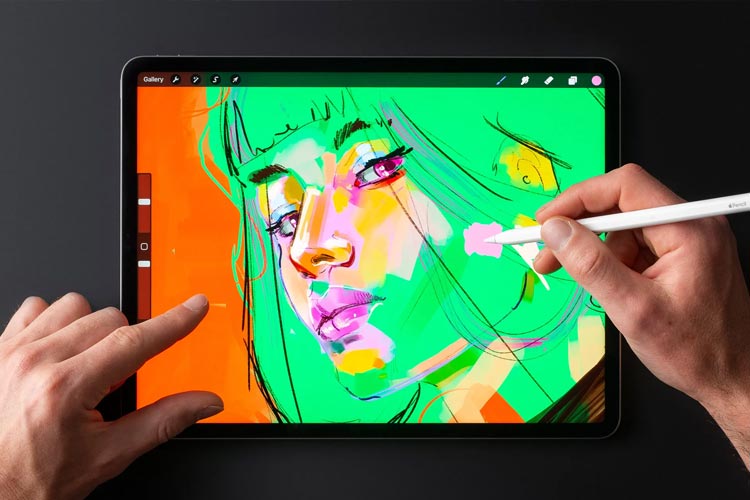
Procreate, aplikasi ilustrasi digital yang populer di kalangan seniman digital, menawarkan pengalaman menggambar dan melukis yang intuitif dan powerful, bahkan di perangkat iPad. Keunggulannya terletak pada perpaduan antara kemudahan penggunaan dan fitur-fitur profesional yang biasanya hanya ditemukan di software desktop sekelas Photoshop. Jadi, siap-siap deh eksplorasi kreativitasmu tanpa batas!
Dengan interface yang clean dan responsif, Procreate membebaskanmu dari kerumitan teknis sehingga kamu bisa fokus pada proses kreatif. Bukan cuma itu, aplikasi ini juga menawarkan berbagai brush yang super realistis, kemampuan layer yang canggih, dan fitur-fitur editing yang komprehensif. Pokoknya, semua yang kamu butuhkan untuk menghasilkan karya seni digital yang menakjubkan ada di sini!
Fitur Unggulan Procreate
Beberapa fitur unggulan Procreate yang membedakannya dari aplikasi lain adalah kemampuannya untuk menghasilkan artwork dengan resolusi tinggi, sistem brush yang sangat customizable, dan fitur time-lapse recording yang memungkinkanmu untuk merekam seluruh proses pembuatan artwork dan membagikannya ke media sosial. Selain itu, Procreate juga menawarkan dukungan Apple Pencil yang optimal, menghasilkan pengalaman menggambar yang natural dan presisi.
Perbandingan Procreate dengan Aplikasi Kompetitor
Berikut perbandingan singkat Procreate dengan beberapa aplikasi seni digital lainnya. Perlu diingat bahwa perbandingan ini bersifat umum dan bisa bervariasi tergantung pada versi dan update aplikasi.
| Fitur | Procreate | Adobe Photoshop Sketch | Autodesk Sketchbook |
|---|---|---|---|
| Harga | One-time purchase (sekitar Rp 200.000) | Gratis (dengan fitur terbatas), berlangganan | Gratis (dengan fitur terbatas), berlangganan |
| Fitur Utama | Brush yang customizable, layer yang canggih, time-lapse recording, resolusi tinggi | Integrasi dengan Photoshop, fitur kolaborasi | Antarmuka yang sederhana, berbagai macam brush |
| Kemudahan Penggunaan | Sangat mudah digunakan, intuitif | Sedang, memerlukan sedikit pembelajaran | Sangat mudah digunakan, intuitif |
Target Pengguna Ideal Procreate
Procreate cocok untuk berbagai kalangan, mulai dari seniman digital profesional hingga pemula yang baru belajar menggambar digital. Aplikasi ini ideal bagi mereka yang menginginkan aplikasi yang powerful, mudah digunakan, dan menawarkan pengalaman menggambar yang natural. Baik ilustrator, desainer grafis, atau siapapun yang ingin mengeksplorasi kreativitas digital, Procreate bisa jadi pilihan yang tepat.
Contoh Karya Seni Digital dengan Procreate
Bayangkan sebuah ilustrasi karakter anime dengan detail yang luar biasa, dihasilkan dengan menggunakan berbagai brush custom Procreate yang meniru tekstur pensil dan cat air. Teknik layering yang canggih digunakan untuk menciptakan kedalaman dan gradasi warna yang halus. Atau, sebuah lukisan pemandangan alam yang realistis, dengan setiap detil daun dan tekstur tanah tertangkap dengan presisi berkat brush dan fitur blending yang mumpuni.
Bahkan sebuah tipografi yang unik dan artistik pun dapat diciptakan dengan memanfaatkan berbagai tools dan brush yang tersedia.
Testimonial Pengguna Procreate
“Procreate telah mengubah cara saya berkarya! Aplikasi ini sangat intuitif dan fitur-fiturnya luar biasa. Saya bisa menghasilkan karya seni yang berkualitas tinggi dengan mudah dan cepat.”
@artist_name1 (Instagram)
“Sebagai ilustrator pemula, Procreate sangat membantu saya dalam belajar dan mengembangkan skill menggambar digital. Interface-nya yang user-friendly memudahkan saya untuk fokus pada proses kreatif.”
Ketahui seputar bagaimana Cara Membiasakan Pola Pikir Pertumbuhan dalam Kehidupan dapat menyediakan solusi terbaik untuk masalah Anda.
@artist_name2 (Twitter)
Tutorial Dasar Procreate
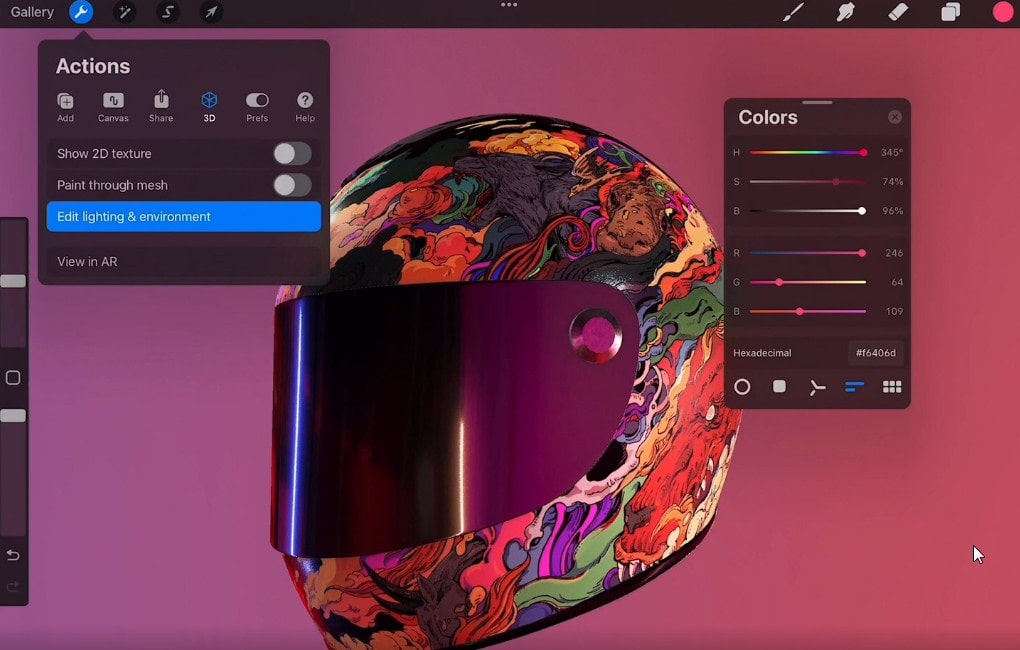
Oke, gengs! Udah siap menjelajahi dunia seni digital yang super seru bareng Procreate? Aplikasi ini emang juara banget buat ngebentuk kreativitasmu tanpa batas. Gak perlu bingung, tutorial singkat ini bakal ngajak kamu melangkah dari nol hingga bisa bikin karya seni keren. Kita akan bahas step-by-step, mulai dari sketsa sederhana sampai ekspor file. Siap-siap berkreasi!
Membuat Sketsa Sederhana
Langkah pertama dalam perjalanan seni digitalmu adalah menguasai sketsa. Di Procreate, kamu bisa mulai dengan memilih sebuah kanvas baru. Pilih ukuran yang sesuai dengan kebutuhanmu. Kemudian, pilih brush yang kamu suka – biasanya brush pensil atau sketsa akan jadi pilihan yang tepat untuk memulai. Cobalah bereksperimen dengan ukuran dan opacity brush untuk menemukan style sketsa yang pas.
Anda juga berkesempatan memelajari dengan lebih rinci mengenai Google Drive: Penyimpanan Online dengan Integrasi Google Workspace untuk meningkatkan pemahaman di bidang Google Drive: Penyimpanan Online dengan Integrasi Google Workspace.
Setelah itu, mulailah menuangkan idemu di kanvas digital! Jangan takut untuk bereksperimen dan membuat coretan-coretan. Ingat, ini adalah proses belajar dan menemukan gaya sketsa milikmu sendiri.
Menggunakan Berbagai Jenis Kuas (Brushes), Procreate: Aplikasi Seni Digital untuk Kreativitas Tanpa Batas
Procreate punya banyak banget pilihan brush yang bisa kamu eksplor! Setiap brush menawarkan tekstur dan efek yang berbeda. Ada brush yang halus seperti pensil, ada juga yang kasar seperti cat air atau charcoal. Cobalah bereksperimen dengan berbagai brush untuk melihat hasilnya. Misalnya, brush ‘monoline’ akan menghasilkan garis yang tegas dan bersih, sementara brush ‘wet media’ akan menghasilkan efek basah seperti cat air.
Eksplorasi adalah kuncinya, gengs! Kamu bisa menciptakan tekstur yang unik dengan menggabungkan berbagai jenis brush.
Memanfaatkan Fitur Layer dan Blending Mode
Fitur layer dan blending mode adalah kunci untuk menciptakan karya seni yang kompleks dan berlapis. Bayangkan layer sebagai lembaran-lembaran transparan yang ditumpuk. Kamu bisa menggambar elemen berbeda di setiap layer, lalu mengatur transparansi dan blending mode untuk menggabungkan semuanya. Misalnya, kamu bisa menggunakan layer untuk membuat sketsa, lalu layer lain untuk pewarnaan, dan layer lagi untuk menambahkan detail.
Blending mode, seperti Multiply, Overlay, atau Screen, akan mengubah cara layer berinteraksi satu sama lain, menciptakan efek visual yang menarik. Dengan menguasai layer dan blending mode, kamu bisa menciptakan karya seni yang lebih detail dan profesional.
Penggunaan Fitur Undo/Redo dan Manajemen File
Jangan khawatir kalau kamu salah menggambar! Procreate punya fitur undo/redo yang super praktis. Kamu bisa membatalkan langkah terakhir dengan mudah, atau mengembalikan perubahan yang sudah kamu buat. Untuk manajemen file, Procreate memungkinkan kamu untuk membuat folder dan mengatur file dengan rapi. Ini sangat penting agar karya senimu tetap terorganisir dan mudah ditemukan. Biasakan untuk menyimpan progres kerjamu secara berkala untuk menghindari kehilangan data.
Menyimpan dan Mengekspor Karya Seni
Setelah selesai, saatnya menyimpan dan mengekspor karya senimu. Procreate memungkinkan kamu untuk menyimpan file dalam berbagai format, seperti PNG, JPG, atau PSD. Pilih format yang sesuai dengan kebutuhanmu. Format PNG cocok untuk gambar dengan background transparan, sementara JPG lebih umum digunakan untuk gambar dengan background solid. Format PSD memungkinkan kamu untuk mengedit file di Photoshop.
Pastikan kamu memilih resolusi yang tepat untuk memastikan kualitas gambar tetap terjaga.
Fitur Lanjutan Procreate: Procreate: Aplikasi Seni Digital Untuk Kreativitas Tanpa Batas
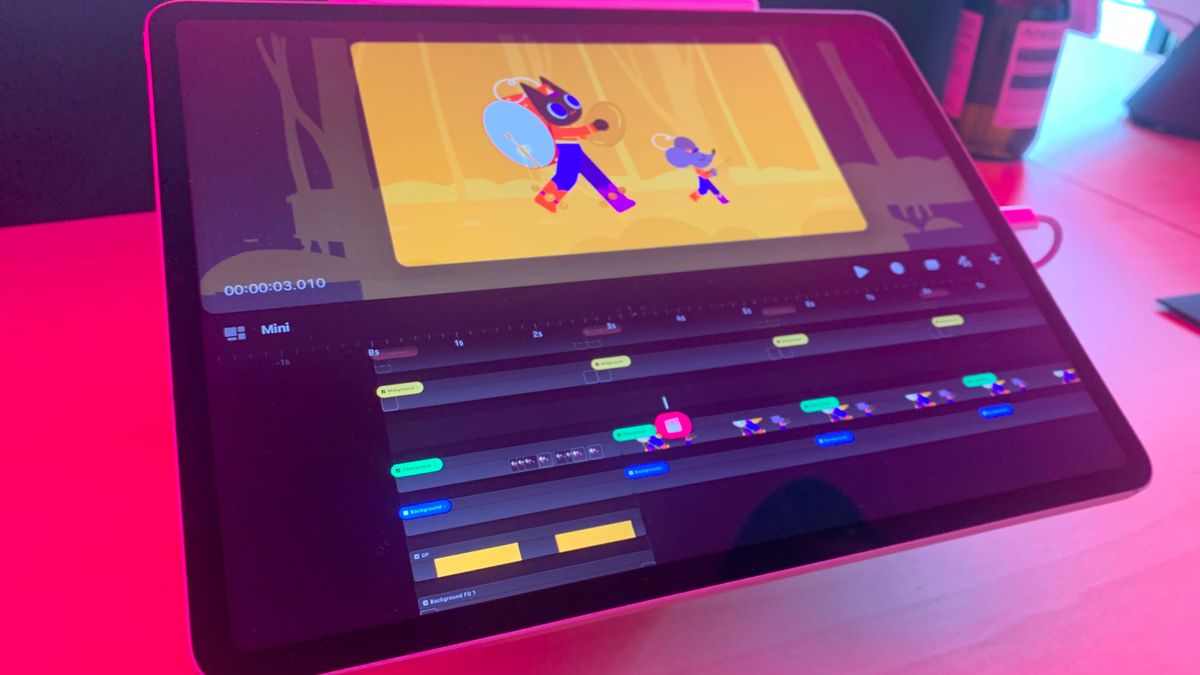
Nah, setelah ngobrolin fitur-fitur dasar Procreate, sekarang saatnya kita menyelami fitur-fitur canggihnya! Fitur-fitur ini bakal ngebantu banget kamu bikin karya seni digital yang makin keren dan profesional. Siap-siap upgrade skill desain kamu, ya!
Animasi di Procreate
Siapa bilang aplikasi desain cuma buat gambar statis? Procreate punya fitur animasi yang cukup powerful lho! Kamu bisa bikin animasi sederhana sampai yang kompleks, mulai dari GIF lucu sampai animasi pendek yang memukau. Bayangkan, kamu bisa bikin ilustrasi karakter yang bergerak, atau membuat animasi transisi yang smooth untuk portofolio digital kamu. Prosesnya juga relatif mudah, kok.
Kamu bisa memanfaatkan fitur time-lapse recording untuk merekam proses pembuatan artwork dan mengubahnya menjadi animasi. Atau, kamu bisa membuat animasi frame-by-frame dengan menggambar setiap frame secara manual, lalu menggabungkannya menjadi sebuah animasi.
- Animasi GIF: Cocok untuk membuat reaksi-reaksi lucu atau visualisasi singkat dari ide-ide kreatifmu.
- Animasi pendek: Bisa digunakan untuk membuat video pendek untuk media sosial atau portofolio, misalnya animasi logo atau ilustrasi cerita.
- Time-lapse: Fitur ini memungkinkanmu merekam proses menggambar dan mengubahnya menjadi video menarik yang memperlihatkan proses kreatifmu.
Penggunaan Perspektif dan Panduan (Guides)
Buat karya seni yang presisi dan proporsional? Gunakan fitur perspektif dan panduan (guides)! Fitur perspektif membantu kamu menciptakan ilusi kedalaman dan ruang tiga dimensi dalam gambar. Sementara itu, panduan (guides) berupa garis-garis bantu yang bisa kamu atur sendiri, memudahkan kamu membuat objek dengan ukuran dan posisi yang akurat. Bayangkan, kamu bisa menggambar bangunan dengan perspektif yang tepat, atau membuat komposisi yang seimbang dengan bantuan guides.
- Perspektif: Membantu dalam membuat gambar yang realistis, khususnya untuk objek arsitektur atau lanskap.
- Guides: Memudahkan pembuatan objek geometris yang presisi, seperti lingkaran, kotak, dan bentuk-bentuk lainnya.
Mengimpor dan Mengedit Gambar dari Sumber Eksternal
Procreate bukan pulau terpencil! Kamu bisa dengan mudah mengimpor gambar dari sumber eksternal, seperti dari galeri foto di ponsel atau dari aplikasi lain. Setelah diimpor, kamu bisa mengeditnya dengan berbagai tools yang tersedia di Procreate, seperti brush, layer, dan adjustment. Misalnya, kamu bisa menggabungkan foto dengan ilustrasi, atau menambahkan efek-efek tertentu pada foto yang sudah ada.
Fitur Teks dan Efek Teks
Tambahkan sentuhan personal pada karya seni digitalmu dengan fitur teks! Procreate menawarkan berbagai pilihan font dan style, serta efek teks yang keren. Kamu bisa menambahkan caption, judul, atau quotes pada gambarmu. Efek teks seperti drop shadow, Artikel, atau gradient bisa membuat teksmu terlihat lebih menarik dan eye-catching.
- Pilihan font yang beragam: Sesuaikan font dengan gaya karya senimu.
- Efek teks: Tambahkan efek seperti drop shadow, Artikel, atau gradient untuk membuat teks lebih menarik.
Penggunaan Fitur “Selection” dan “Masking”
Fitur selection dan masking adalah kunci untuk mengedit gambar secara presisi. Selection memungkinkanmu memilih area tertentu pada gambar, sementara masking memungkinkanmu menyembunyikan atau menampilkan bagian tertentu dari layer. Dengan menguasai kedua fitur ini, kamu bisa melakukan editing yang rumit dengan mudah, seperti memotong objek, mengganti background, atau menambahkan detail pada bagian tertentu dari gambar. Bayangkan kamu bisa mengganti background foto dengan mudah, atau mengisolasi objek tertentu untuk diedit lebih lanjut tanpa merusak bagian gambar lainnya.
- Selection: Memilih area tertentu pada gambar untuk diedit.
- Masking: Menyembunyikan atau menampilkan bagian tertentu dari layer, memungkinkan editing yang lebih presisi.
Tips dan Trik Procreate

Procreate, aplikasi seni digital yang super intuitif dan powerful, bisa jadi sahabat terbaikmu dalam menuangkan ide-ide kreatif. Tapi, nggak cuma modal aplikasi aja, lho! Supaya hasil karyamu makin ciamik dan proses kerjamu makin efisien, cek beberapa tips dan trik Procreate berikut ini. Dijamin, bakalan bikin kamu makin jatuh cinta sama aplikasi ini!
Tips Meningkatkan Efisiensi Kerja di Procreate
Efisiensi kerja itu penting banget, apalagi kalau lagi deadline. Berikut beberapa tips yang bisa kamu coba untuk mempercepat proses pembuatan artwork di Procreate:
- Manfaatkan Quick Menu: Jangan buang waktu mencari-cari tools yang tersembunyi. Quick Menu di Procreate memungkinkan akses cepat ke brush, warna, dan layer yang sering kamu gunakan.
- Gunakan Shortcuts Keyboard: Procreate mendukung shortcuts keyboard. Pelajari dan kuasai shortcuts ini untuk mempercepat alur kerja. Misalnya, `⌘+Z` untuk undo dan `⌘+Y` untuk redo.
- Kelola Layer dengan Baik: Jangan sampai layer-mu berantakan! Beri nama layer dengan jelas dan kelompokkan layer yang relevan untuk memudahkan editing dan pencarian.
- Gunakan Action Recording: Fitur ini memungkinkan kamu merekam serangkaian tindakan dan memutarnya kembali. Sangat berguna untuk tugas-tugas repetitif.
- Manfaatkan Selection Tools: Pilih area gambar dengan tepat menggunakan selection tools untuk mengedit atau memanipulasi bagian tertentu tanpa mempengaruhi area lain.
Trik Menciptakan Efek Visual Unik di Procreate
Bosan dengan hasil karya yang itu-itu saja? Berikut beberapa trik untuk menambahkan sentuhan unik dan menarik pada artwork-mu:
- Eksperimen dengan Blending Modes: Ubah cara layer berinteraksi satu sama lain dengan berbagai blending modes untuk menciptakan efek yang tak terduga. Cobalah mode Multiply, Overlay, atau Screen untuk hasil yang dramatis.
- Gunakan Clipping Masks: Batasi efek brush atau layer tertentu hanya pada area tertentu dengan clipping masks. Ini sangat berguna untuk menambahkan tekstur atau warna pada objek tertentu.
- Manfaatkan Transformations: Ubah ukuran, rotasi, dan perspektif objek dengan transformations untuk menciptakan komposisi yang dinamis dan menarik.
- Eksplorasi Brush Studio: Kustomisasi brush kamu sendiri di Brush Studio untuk menciptakan tekstur dan efek yang unik. Kamu bisa menggabungkan berbagai tekstur dan bentuk untuk menciptakan brush yang personal.
- Coba Teknik Double Exposure: Gabungkan dua gambar atau lebih untuk menciptakan efek double exposure yang artistik. Caranya, letakkan layer gambar di atas layer lainnya dan atur opacity-nya.
Manajemen Warna dan Palet Warna di Procreate
Warna adalah kunci dari sebuah karya seni. Memahami manajemen warna dan cara membuat palet warna yang harmonis akan meningkatkan kualitas artwork-mu secara signifikan.
- Pahami Teori Warna: Pelajari dasar-dasar teori warna, seperti roda warna dan skema warna komplementer, analog, dan triad. Ini akan membantumu memilih kombinasi warna yang harmonis.
- Buat Palet Warna Sendiri: Jangan ragu untuk bereksperimen dan menciptakan palet warnamu sendiri. Kamu bisa mengambil inspirasi dari alam, foto, atau karya seni lainnya.
- Gunakan Color Picker: Color Picker memungkinkan kamu memilih warna dari gambar atau referensi lainnya dengan mudah.
- Simpan Palet Warna: Simpan palet warna yang kamu buat agar mudah digunakan kembali di project selanjutnya.
- Sesuaikan Warna dengan Mood: Pilih warna yang sesuai dengan mood atau tema karya seni yang ingin kamu buat.
Pengoptimalan Pengaturan Procreate untuk Meningkatkan Performa Perangkat
Agar Procreate berjalan lancar di perangkatmu, pengaturan yang tepat sangat penting. Berikut beberapa tipsnya:
- Kurangi Ukuran Kanvas: Kanvas yang terlalu besar dapat memperlambat performa. Gunakan ukuran kanvas yang sesuai dengan kebutuhan.
- Tutup Layer yang Tidak Digunakan: Menutup layer yang tidak digunakan dapat meningkatkan performa, terutama saat bekerja dengan banyak layer.
- Atur Resolution: Pilih resolution yang sesuai dengan kebutuhan. Resolution yang terlalu tinggi dapat memperlambat performa.
- Restart Aplikasi: Restart aplikasi secara berkala dapat membantu mengatasi masalah performa.
- Update Aplikasi: Pastikan aplikasi Procreate selalu terupdate ke versi terbaru untuk mendapatkan perbaikan bug dan peningkatan performa.
Perbedaan Hasil Karya dengan Pengaturan Brush yang Berbeda
Pengaturan brush sangat berpengaruh terhadap hasil akhir karya seni digital. Bayangkan kamu menggunakan brush dengan ukuran besar dan opacity 100% untuk melukis langit. Hasilnya akan terlihat solid dan tegas. Berbeda jika kamu menggunakan brush dengan ukuran kecil dan opacity rendah. Hasilnya akan lebih lembut dan natural, menciptakan gradasi warna yang halus.
Perbedaan ini terlihat jelas pada detail tekstur dan tingkat kehalusan goresan. Misalnya, brush dengan tekstur kasar akan menghasilkan goresan yang terlihat bertekstur dan berbintik, sementara brush dengan tekstur halus akan menghasilkan goresan yang lebih lembut dan rapi. Penggunaan brush dengan flow rendah akan menghasilkan goresan yang lebih tipis dan terputus-putus, menciptakan efek tertentu seperti sketsa atau goresan pensil.
Sebaliknya, flow tinggi akan menghasilkan goresan yang lebih padat dan penuh.
Jadi, tunggu apa lagi? Unduh Procreate sekarang dan lepaskan kreativitasmu tanpa batas! Dengan antarmuka yang user-friendly dan fitur-fitur yang komprehensif, Procreate akan menjadi sahabat setia perjalanan seni digitalmu. Eksplorasi berbagai teknik, ciptakan karya-karya menakjubkan, dan bagikan hasil karyamu ke dunia. Selamat berkarya dan jangan takut bereksperimen!